Juurdepääs on NVIDIA juhtpaneelil keelatud - lahendus
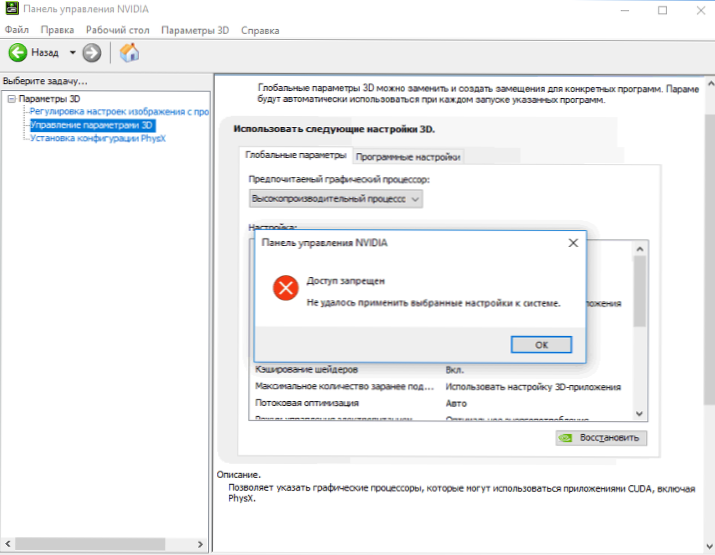
- 4057
- 379
- Ross Erdman
Mõnikord saate NVIDIA juhtpaneeli parameetrite muutmisel saada tõrketeate: juurdepääs on keelatud, süsteemile ei olnud võimalik valitud sätteid rakendada. Reeglina ilmneb see tõrge 3D -sätted ja eriti eelistatud graafilise protsessori (videokaart) valimisel jaotises "Globaalsed parameetrid" või "tarkvara sätted".
Selles juhistes üksikasjalikult, kuidas parandada NVIDIA juhtpaneeli vea Windows 10 ja süsteemi eelmistes versioonides. Tuletan teile meelde, et Windows 10 -s saate süsteemi parameetrites vaikekaart muuta.
- NVIDIA juhtpaneelil on keelatud lihtsad viisid vea juurdepääsu parandamiseks
- Täiendavad meetodid
- Videojuhised
Kuidas viga parandada
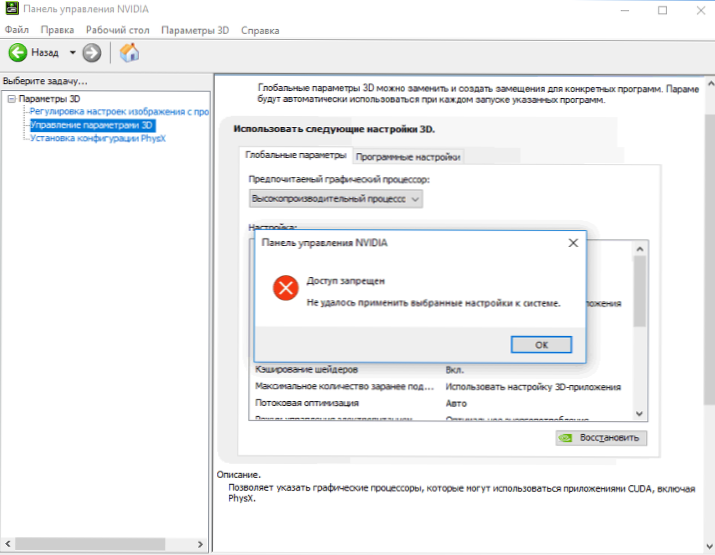
Enne jätkamist soovitan teil läbi viia oma arvuti või sülearvuti lihtne taaskäivitus ja Windows 10 puhul kasutada üksust „taaskäivitus”, mitte töö lõpuleviimine koos sellele järgneva kaasamisega.
Lihtsad viisid NVIDIA halduspaneelil "juurdepääsu" lahendamiseks
Kui eelmine meetod ei töötanud, on järgmine lihtne võimalus osaleda NVIDIA juhtpaneelil:
- Kui teil on Windows 10, siis minge parameetritele - rakendustele, leidke NVIDIA juhtpaneel loendist „Rakendused ja võimalused”, klõpsake rakendusel ja jaotises „Täiendavad parameetrid”, proovige kasutada “FIX” ja “ Lähtestage ”nupud rakenduse lähtestamiseks. Võite proovida ka NVIDIA juhtpaneeli käivitamist administraatori nimel: leiame rakenduse menüüst Start, paremklõps - lisaks - käivitatakse administraatori nimel.
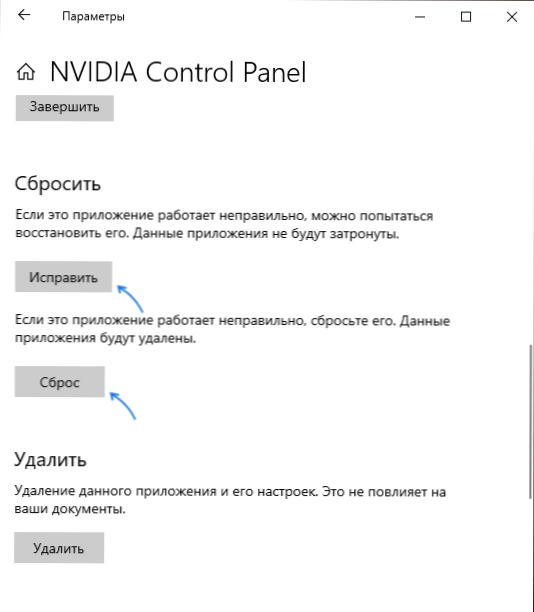
- Püüdke Windowsi eelmistes versioonides minna C: \ Programmifailid \ NVIDIA CORPORATION \ Juhtpaneeli klient Ja alustama Nvcplui.Exe Administraatori nimel (kuidas mängu või programmi administraatori nimel käivitada).
- Minge kausta C: \ ProgramData \ nvidia Corporation \ (saate sisestada tee juhise rida ja vajutada sisestusklahvi), seejärel klõpsake hiire parema nupuga kaustal Drs Ja valige üksus "atribuudid". Kontrollige, kas vahekaardil „Eelmised versioonid” on selle kausta eelmised versioonid saadaval, taastage eelmine versioon.
- Kui see ei aita, avage kaust Drs, Valige selles failid, mille nimed algavad Nvdrs Ja on pikendus .Prügikast. Viige need failid teise asukohta (ärge kiirustage kustutama) ja taaskäivitage arvuti.
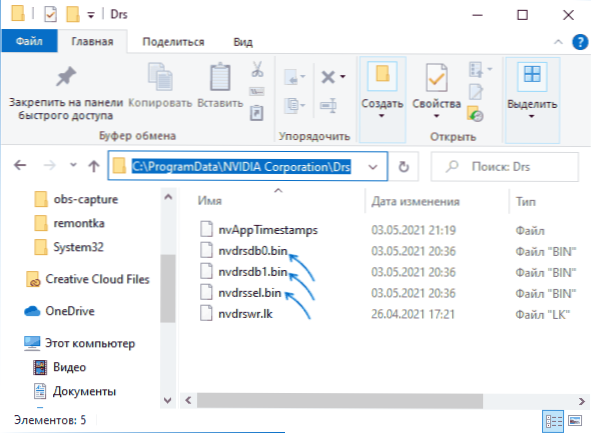
- Windows 10 -s saate proovida ka NVIDIA juhtpaneeli rakenduse (parameetrites - rakendused ja võimalused) eemaldada ning seejärel installida see uuesti Microsofti poest.
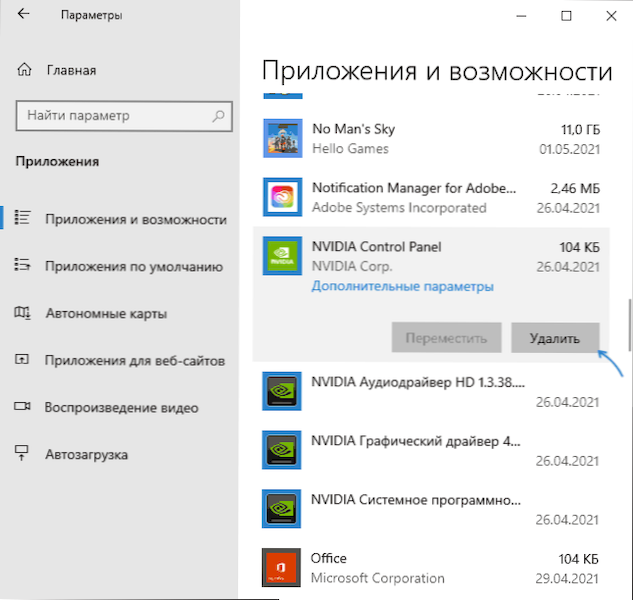
Täiendavad meetodid
Edasised toimingud on seotud NVIDIA videokaardi draiveritega ja saab ka kaalutud probleemiga töötada:
- Kui probleem tekkis pärast NVIDIA draiveri värskendamist, proovige see tagasi rullida: minge seadmehaldurisse (Võida+r - Devmgmt.MSC), avage Nvidia GeForce'i videokaardi atribuudid ja kui vahekaardil on aktiivne, kui draiveri nupp "Rull tagasi".
- Proovige saidilt alla laadida oma NVIDIA videokaardi draiverid NVIDIA.ru või sülearvuti tootja saidilt (eelistatav on esimene võimalus) ja valige installeri käivitamisel üksus "Valikuline install" ja seejärel märkige üksus "Tehke puhas install". Pärast installimise lõpuleviimist taaskäivitage arvuti ja kontrollige, kas tõrge "Juurdepääs on keelatud. Valitud sätteid süsteemi suhtes ei olnud võimalik rakendada ".
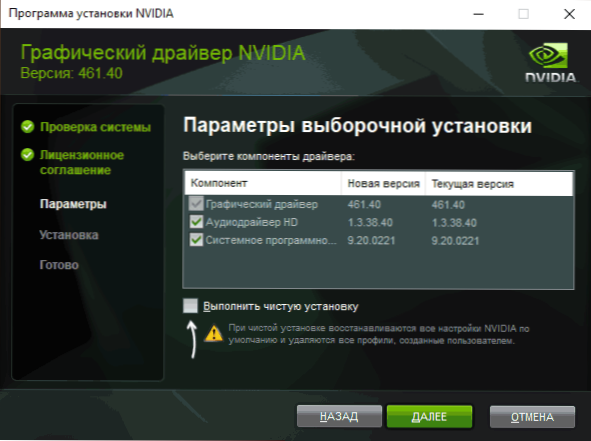
- Proovige süsteemi taastamise punkte kasutada kuupäeval, mil probleemid ise ei näidanud: see taastab, muu hulgas, Nvidia draiverid ja graafikahaldusega seotud parameetrid. Loe edasi: Windows 10 taastamispunktid.
- Ettevaatusega (pilti ei pruugi enne arvuti uuesti laadimist ilmuda): kustutage NVIDIA videokaart seadmehaldurist ja seejärel kuni menüüni “Toiming” värskendage seadme konfiguratsiooni.
Ja veel mõned punktid, mis pole autojuhtidega seotud, kuid võib -olla on võimelised taastama NVIDIA kontrollpaneelide jõudluse:
- Mõne kasutaja sõnul sisestage nende puhul süsteemi ketta kontrollimine CHKDSK abil: käivitage käsurida administraatori nimel, käsk Chkdsk C: /F ja klõpsake nuppu Enter ja pärast protsessi lõppu kontrollige, kas olukord on muutunud.
- Teoreetiliselt võivad ka kolmanda osapoole programmid, näiteks viiruste või mälu puhastamistooted, põhjustada tõrke "juurdepääs on keelatud". Kui hiljuti on installitud midagi sarnast, proovige see keelata või eemaldada.
- Proovige kontrollida Windowsi süsteemifailide terviklikkust.
Videojuhised
Loodan, et üks pakutud meetoditest aitab teie puhul ja lahendab probleemi.
- « Kuidas teada saada RAM -i ajakavasid
- API-MS-WIN-CORE-Timesooni-L1-1-0 viga.Dll - kuidas seda parandada »

